Enkel og rask Android-rotguide

Etter at du har rootet Android-telefonen din, har du full systemtilgang og kan kjøre mange typer apper som krever root-tilgang.
Whatsapp har vokst til å bli en av de mest populære instant messengers som for tiden er tilgjengelig på markedet. Du kan dele bilder, videoer, dokumenter og lydmeldinger ved hjelp av Whatsapp og komme i kontakt med alle rundt om i verden så lenge du har internett.
Men hvis du har brukt Whatsapp en stund, har du kanskje lagt merke til at bilder blir komprimert når de deles med noen. Selv om det er en flott måte å lagre data og forbedre tilkoblingen på, kan det noen ganger hindre deg i å motta RAW og ukomprimerte bilder. Slik kan du komme forbi det samme ved å sende bildet ditt som et dokument på Whatsapp i stedet.
Hvorfor sende bilder som et dokument ved hjelp av Whatsapp?
Bilder komprimeres av Whatsapp når de deles med kontaktene dine ved hjelp av de innebygde alternativene. Dette bidrar til å lagre data, forbedre tilkoblingstider og til og med spare plass på enhetene dine.
Denne bildekomprimeringen er imidlertid automatisk, noe som kan føre til at du mister mange detaljer fra høyoppløselige bilder. Siden denne komprimeringen kan være høy som 98 %, noe som kanskje ikke er ideelt hvis du ønsker å dele RAW- eller HD-bilder profesjonelt. I slike tilfeller kan du velge å sende bildene dine som et dokument over Whatsapp.
Hvis du sender bilder som et dokument, kan du sende dem i originalformatet med intakt originalkvalitet, så lenge de ikke overskrider grensen på 16 MB som håndheves av Whatsapp.
Relatert: Slik bruker du to telefoner med WhatsApp Multi-device
Slik kan du sende bilder som et dokument enten du bruker iOS eller Android. Følg en av metodene nedenfor avhengig av enheten din for å hjelpe deg med prosessen.
Hvordan sende bilder som et dokument ved hjelp av Whatsapp på iPhone
iOS-brukere kan enten lagre bildet sitt i Filer-appen og deretter sende det som et dokument. Dette kan noen ganger føre til bildekomprimering avhengig av bildeformatet ditt.
Hvis det tilfeldigvis er tilfelle, kan du prøve å endre filtypen din i stedet for å enkelt dele et ukomprimert bilde over Whatsapp. Følg trinnene nedenfor for å hjelpe deg med prosessen.
Metode 1: Bruke Lagre i filer
Åpne Bilder- appen og trykk og åpne bildet du vil sende som et dokument.

Trykk nå på Del- ikonet nederst.

Trykk og velg Lagre i filer .

Naviger til ønsket mappe der du vil lagre bildet og trykk på Lagre .

Når du er ferdig, åpne Whatsapp og naviger til samtalen der du ønsker å sende bildet som et dokument.

Trykk på + -ikonet.

Trykk og velg Dokument .
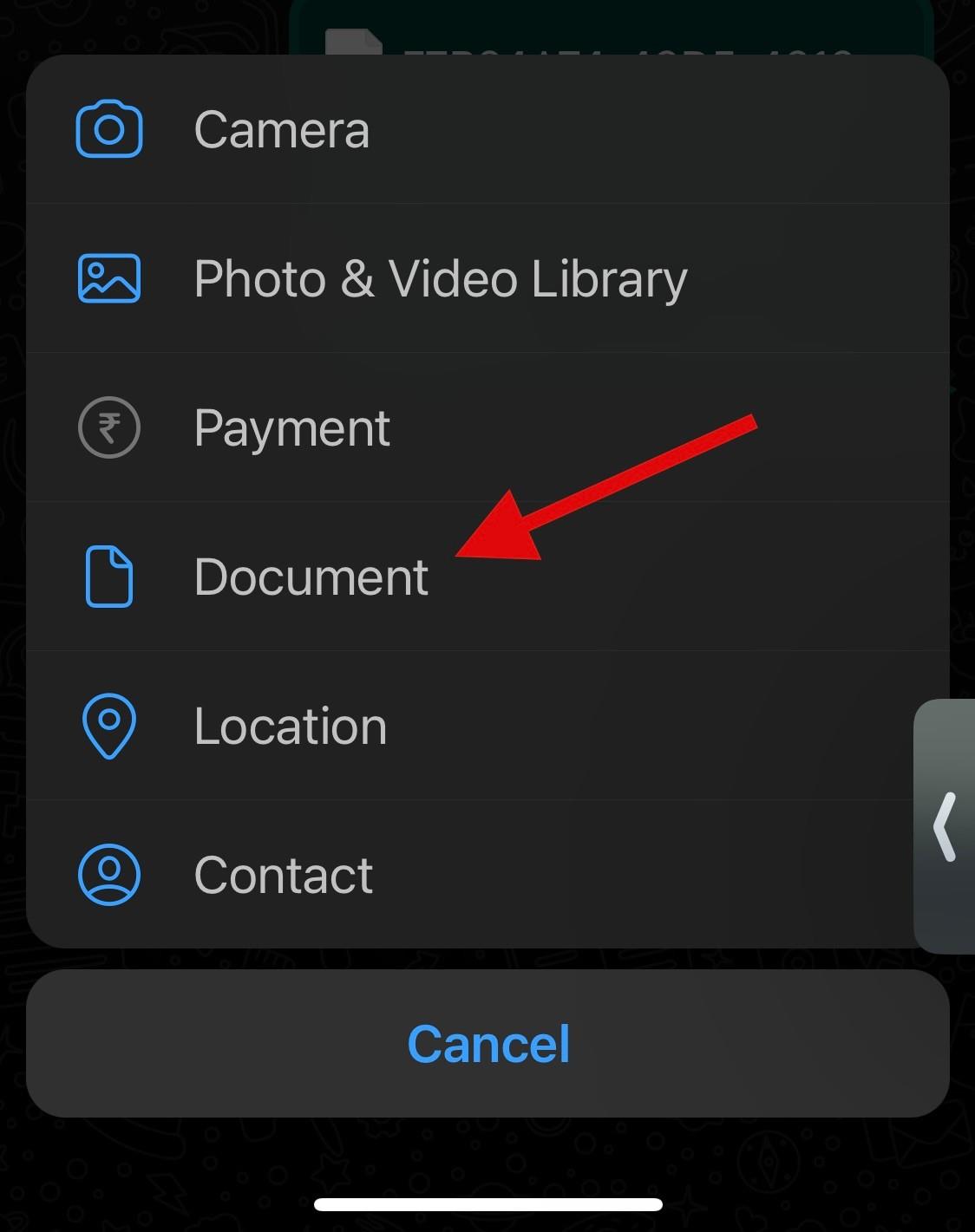
Trykk nå og velg bildet vi nylig har lagt til i Filer -appen.
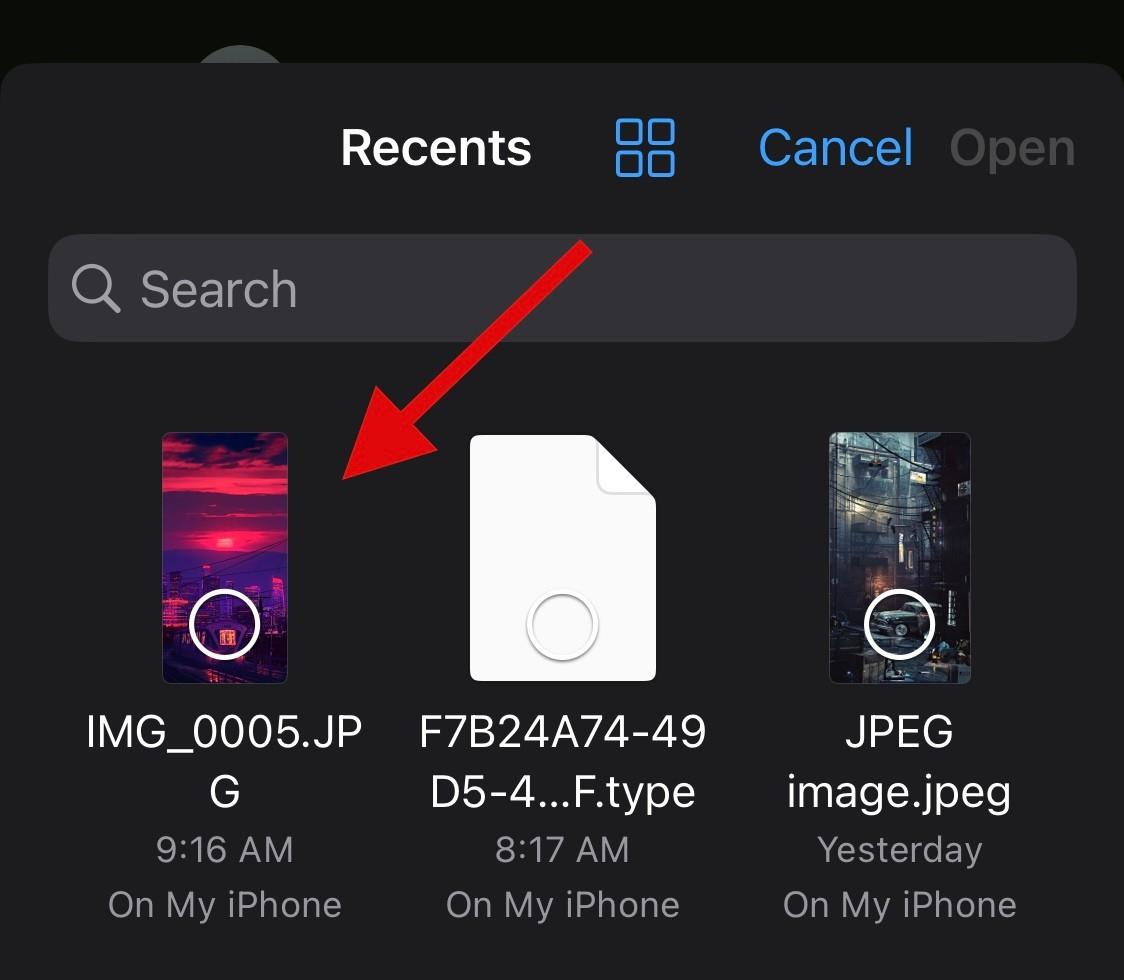
Trykk på Åpne .
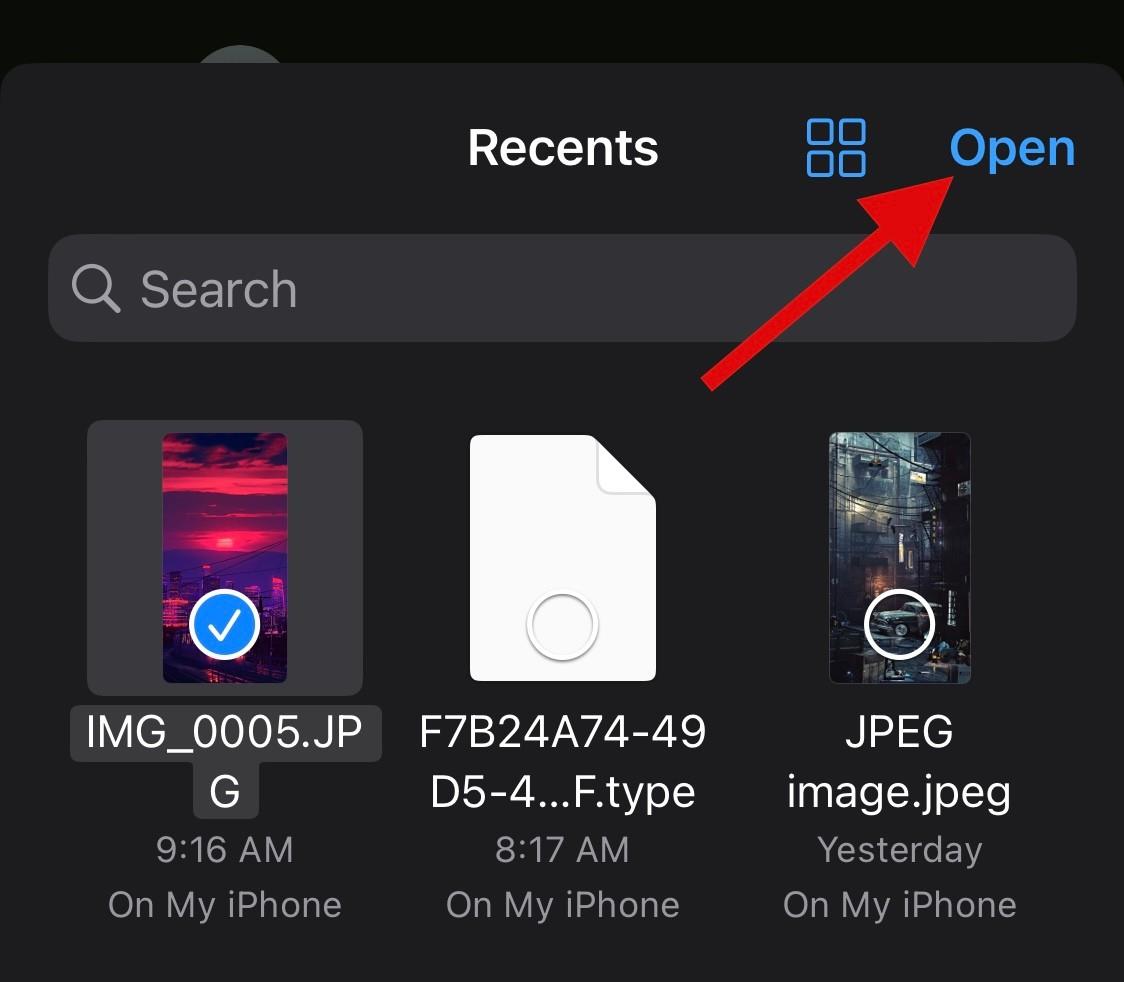
Du vil nå bli vist en forhåndsvisning for det valgte bildet. Trykk på Send hvis alt ser ut til å merkes.
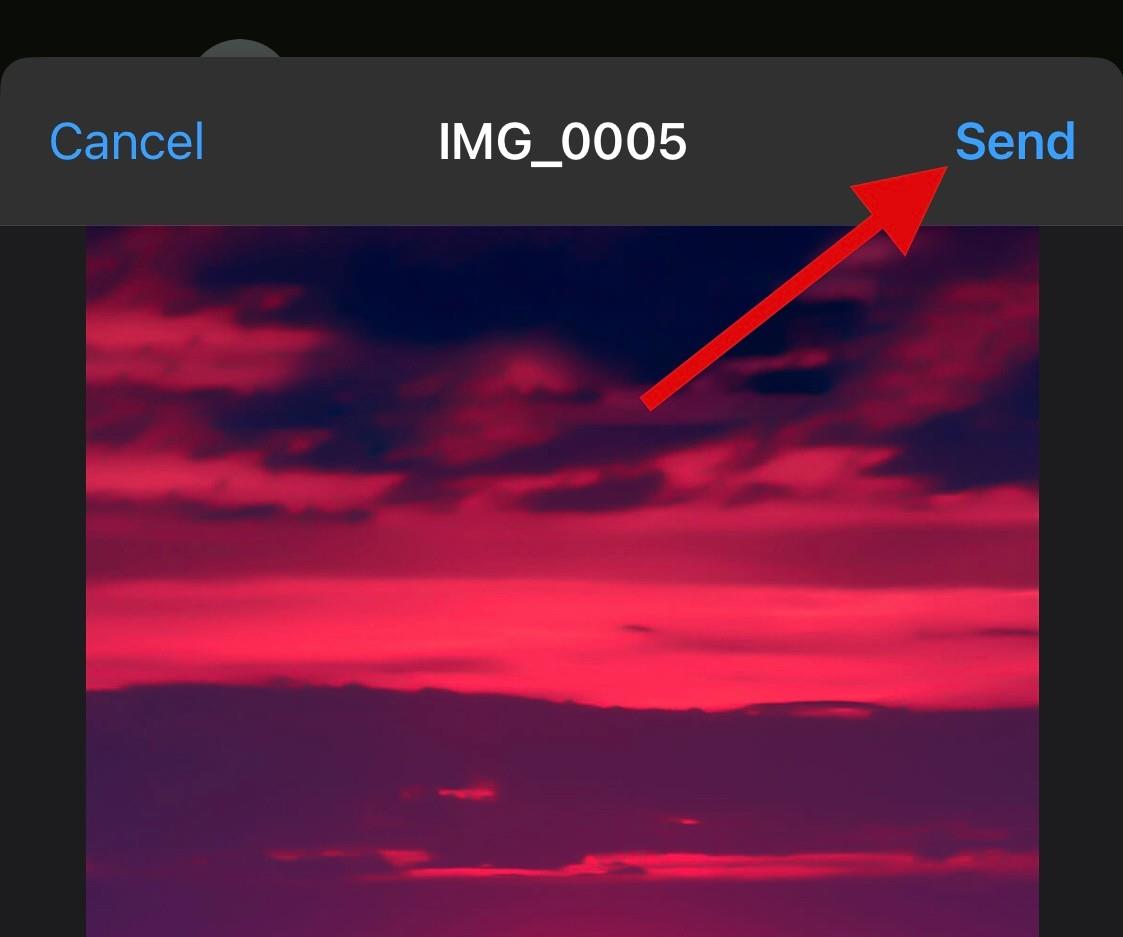
Det valgte bildet vil nå bli delt med den valgte personen som et dokument på Whatsapp.
Metode 2: Ved å endre utvidelsen
Hvis du la merke til at bildet ditt fortsatt ble komprimert av Whatsapp når du delte det som et dokument, kan du endre filtypen og deretter dele det med de berørte. Dette vil sende et uendret dokument til mottakeren som deretter kan gi nytt navn til filen til den opprinnelige filtypen for å åpne bildet på enheten sin. Følg trinnene nedenfor for å hjelpe deg med prosessen.
Åpne Bilder- appen og trykk og åpne bildet du ønsker å sende som et dokument på Whatsapp.

Trykk nå på Del- ikonet.

Velg Lagre i filer .

Velg ønsket destinasjon for bildet i Filer-appen og trykk på Lagre .

Bildet vil nå bli lagret i Filer-appen . Åpne det samme og naviger til det nylig lagrede bildet. Trykk nå på menyikonet med 3 prikker øverst til høyre.
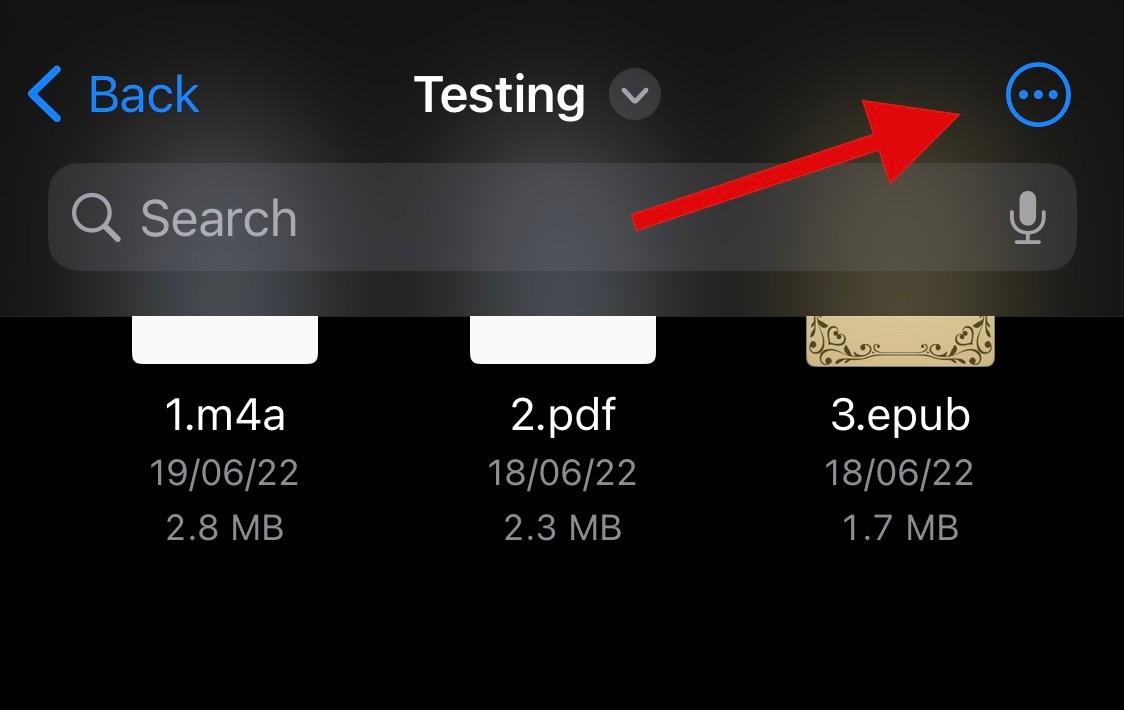
Rull ned og velg Vis alternativer .
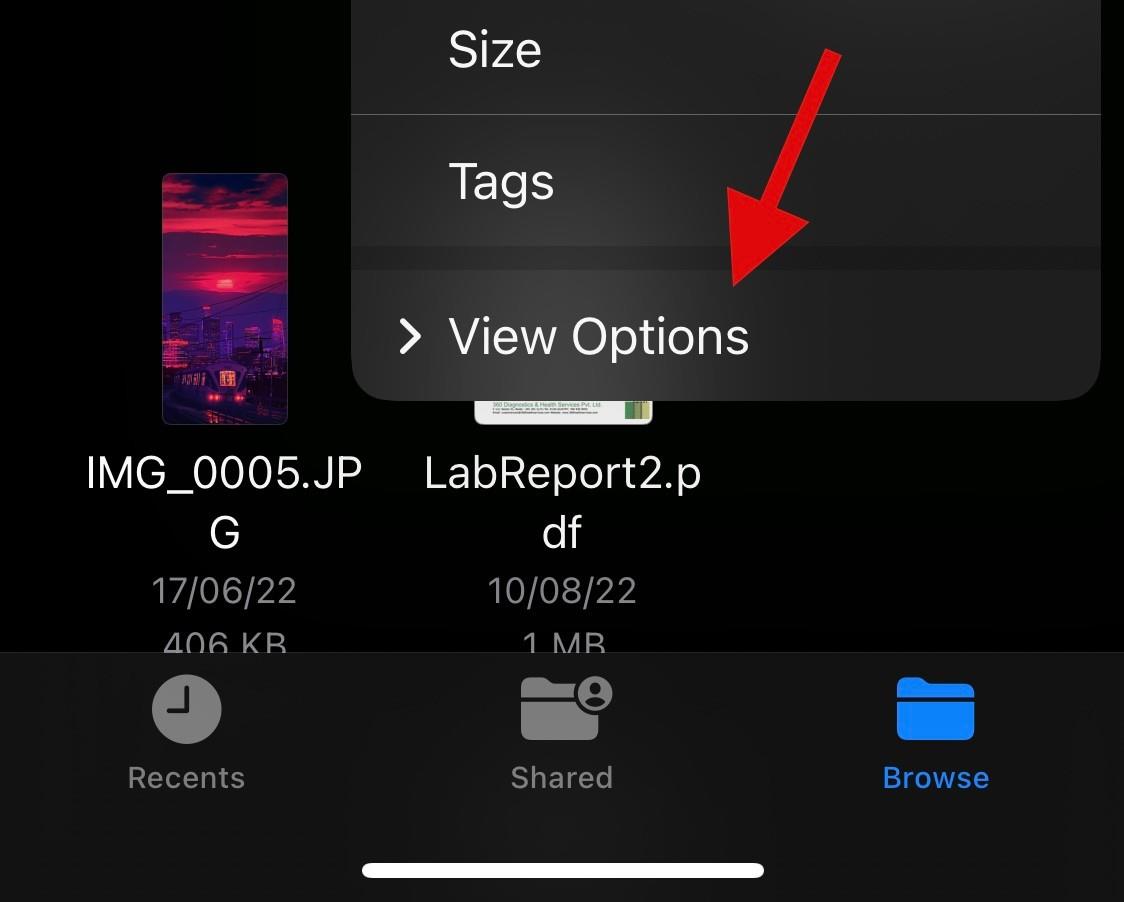
Trykk nå og velg Vis alle utvidelser .

Utvidelser skal nå være synlige for alle filene i den gitte mappen. Trykk og hold på det aktuelle bildet.
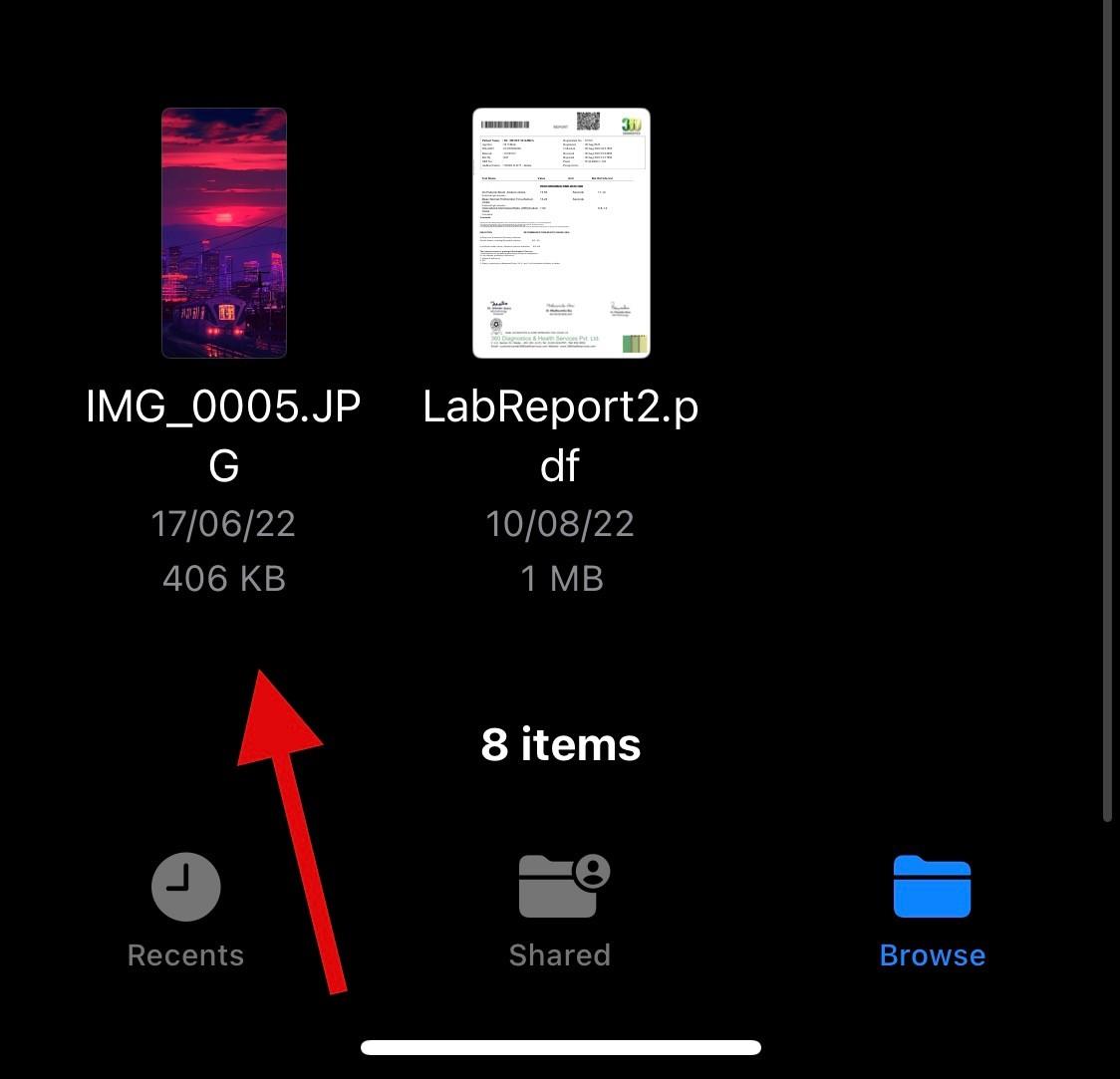
Velg Gi nytt navn .
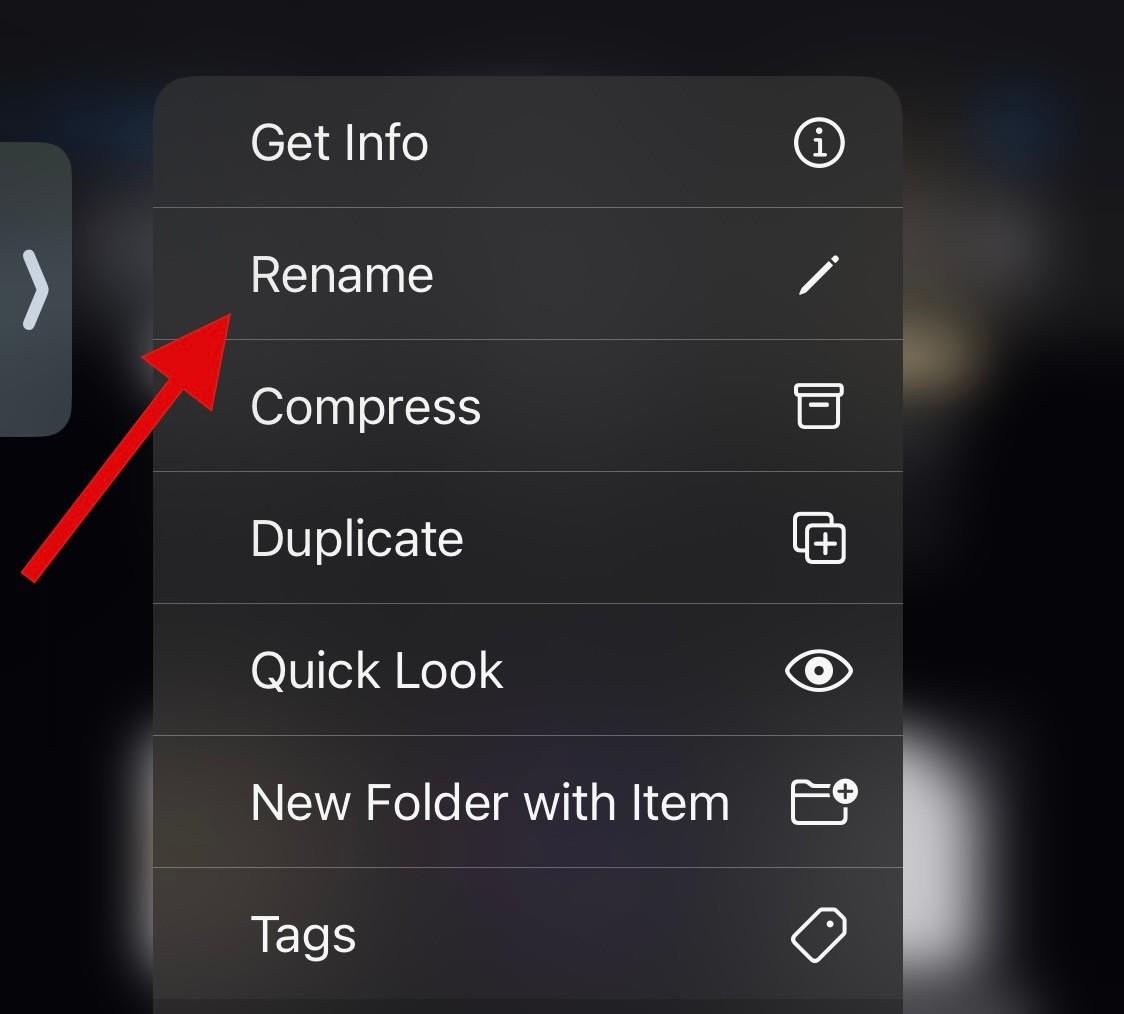
Slett filtypen for bildet ditt og gi det navnet ett av følgende alternativer.
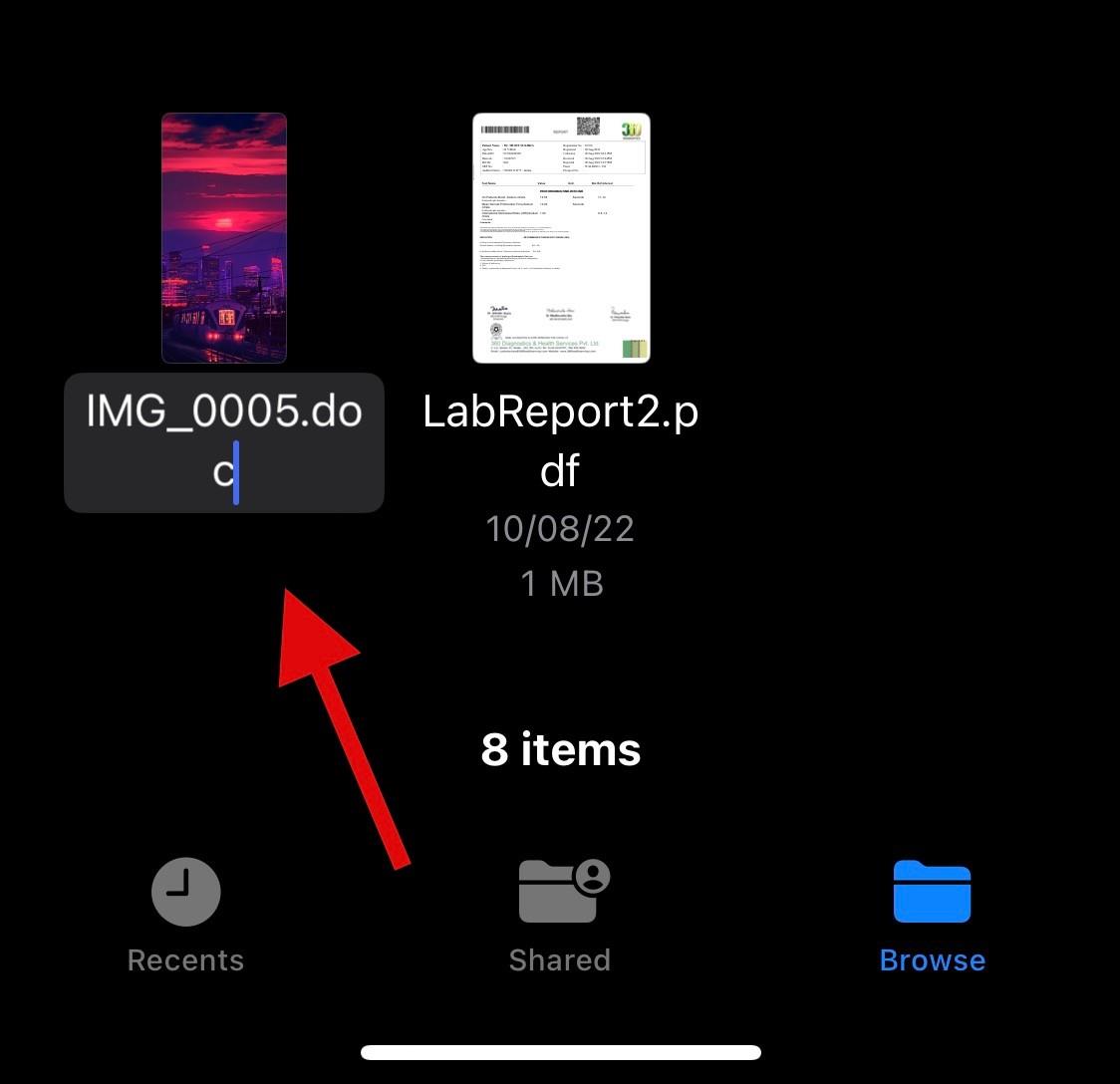
Du kan også angi en egendefinert filtype om nødvendig. Bekreft valget når du blir bedt om det.
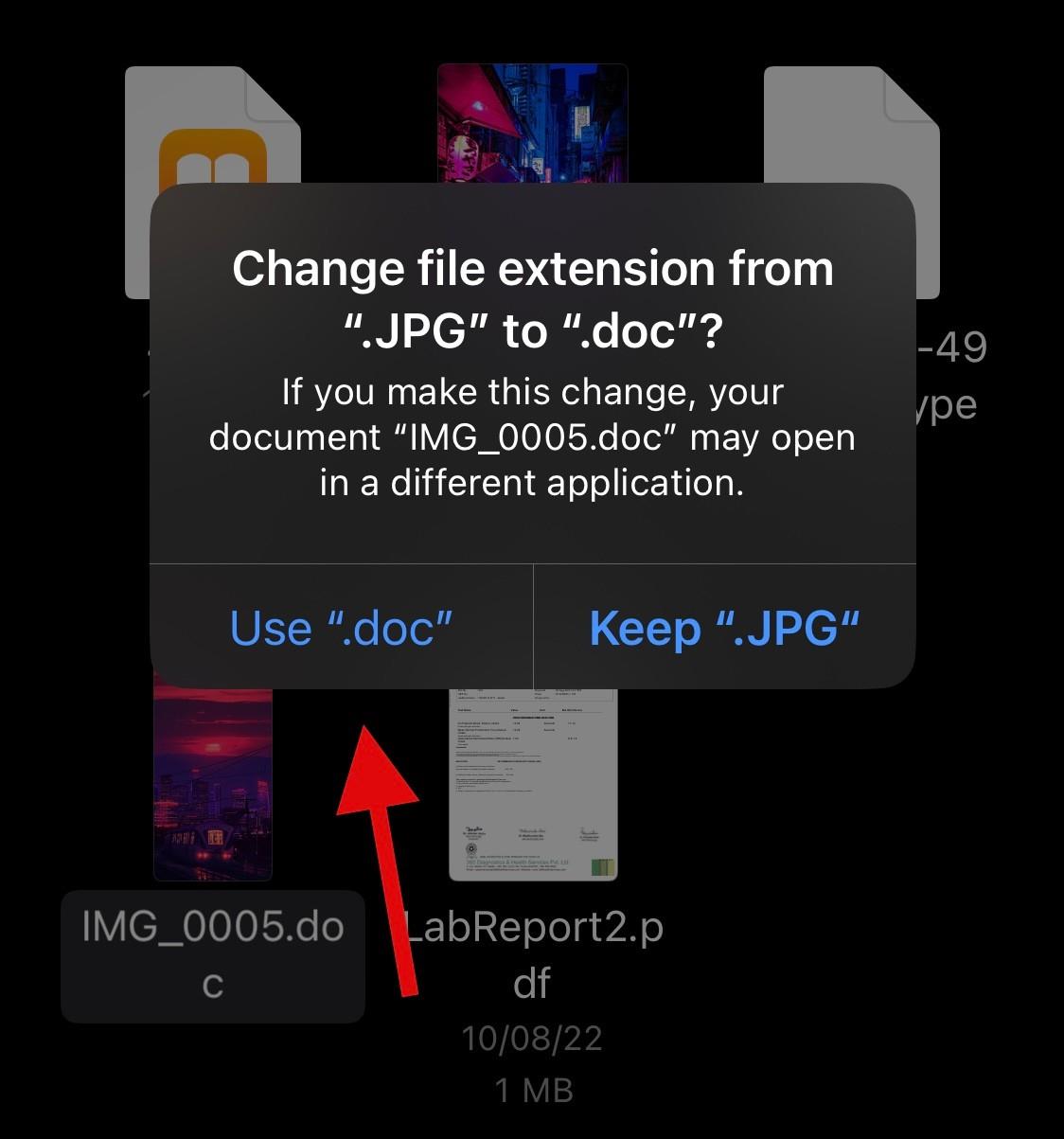
Når den er endret, åpne Whatsapp og naviger til samtalen der du ønsker å sende et ukomprimert bilde.

Trykk på + -ikonet.

Velg Dokument .
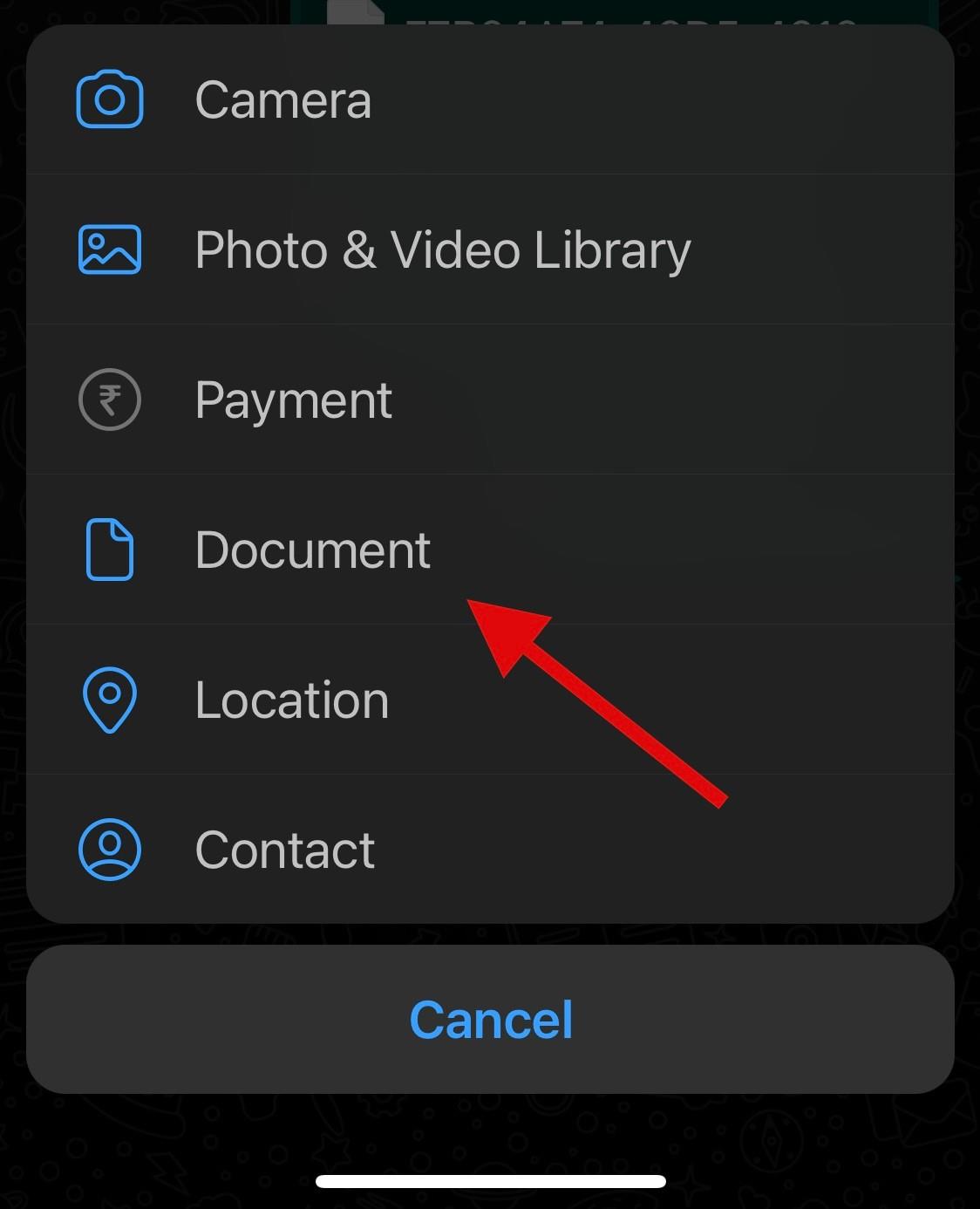
Velg nå det omdøpte bildet fra Filer-appen .
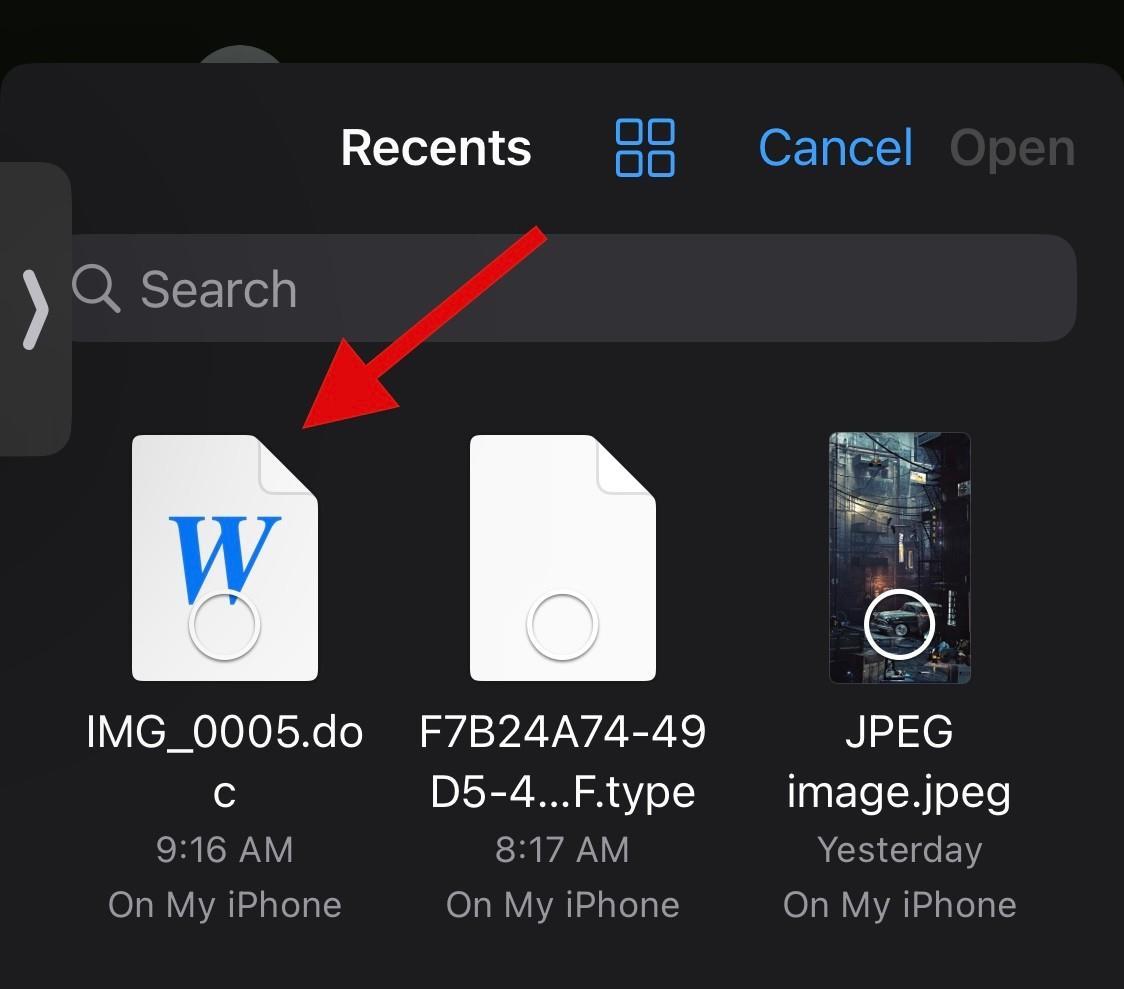
Trykk på Åpne en gang valgt.
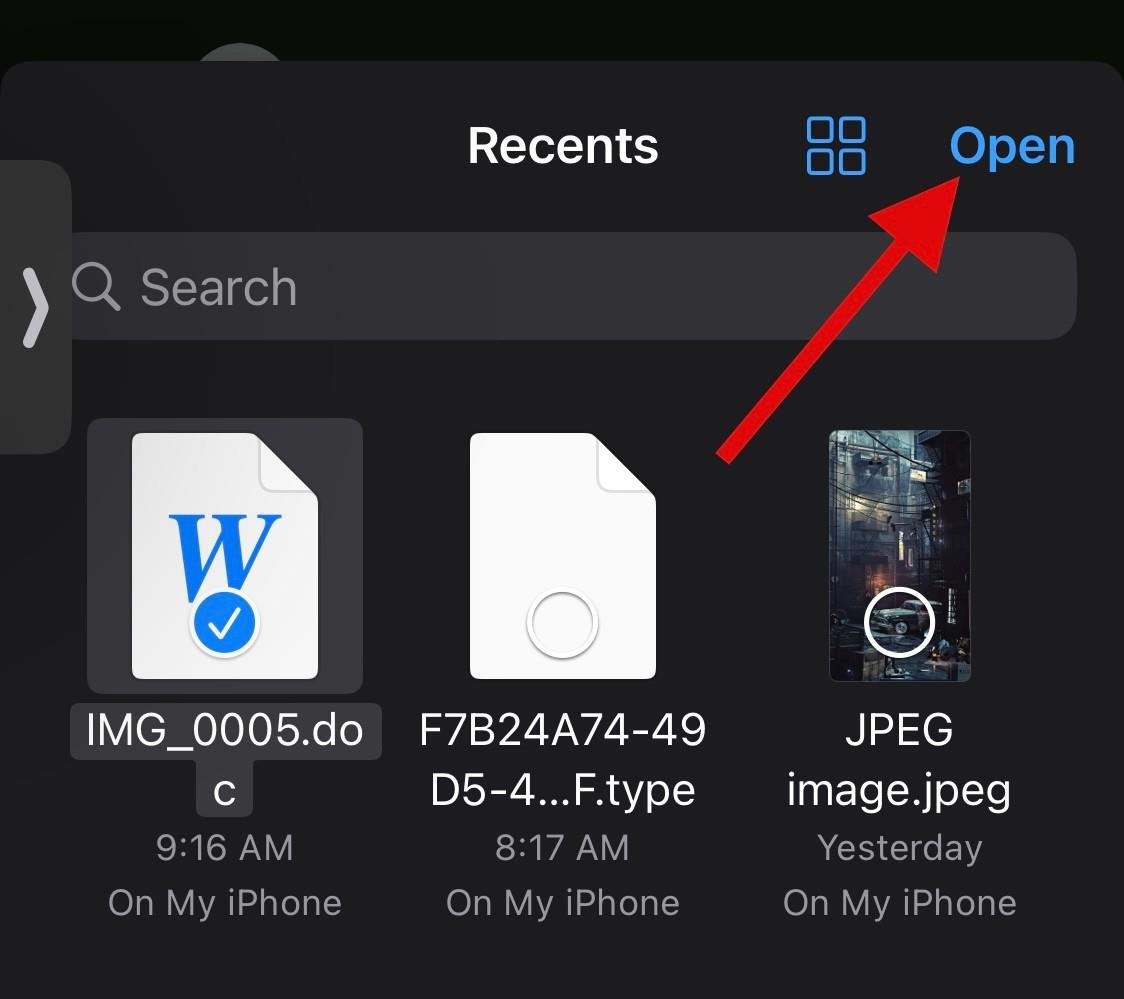
Filen vil nå bli åpnet i Whatsapp. Trykk på Send øverst til høyre.
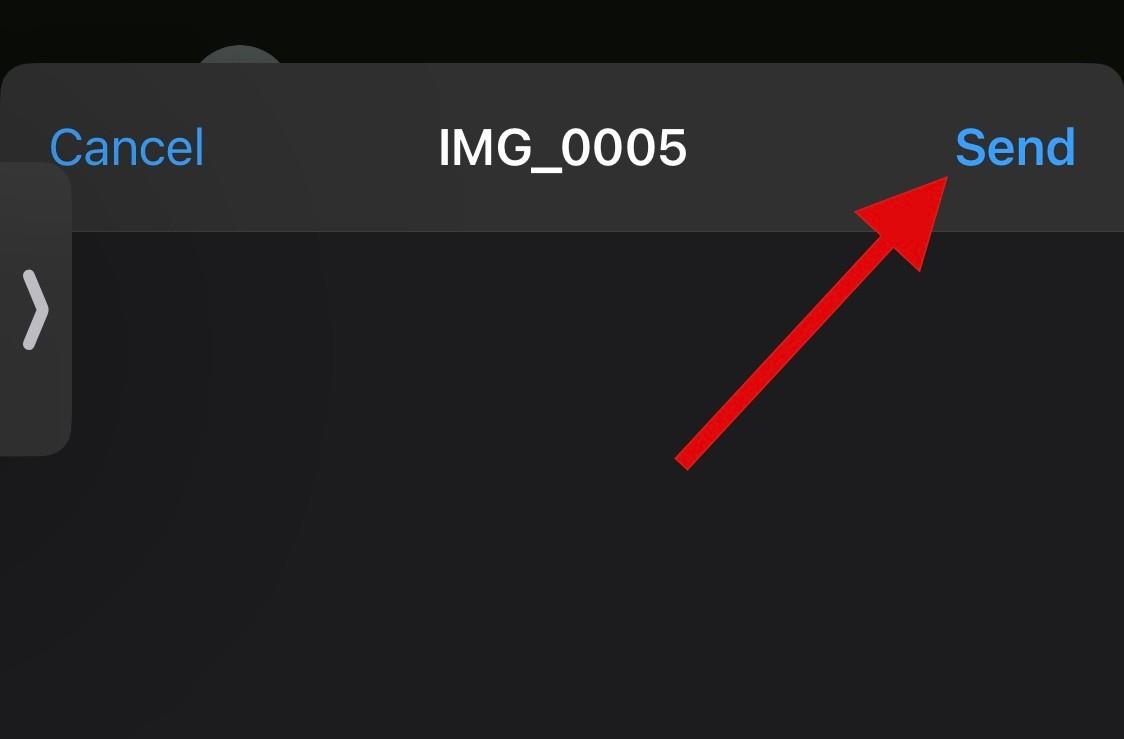
Tips: Det vil også være en god idé å sende en ekstra melding som informerer mottakeren om filtypen endring og det opprinnelige filformatet.
Og det er det! Du vil nå ha delt et ukomprimert bilde via Whatsapp ved å endre filtypen.
Hvordan sende bilder som et dokument ved hjelp av Whatsapp på Android
Hvis du er en Android-bruker, kan du velge å sende bildet som et dokument direkte fra filutforskeren. Hvis det ikke fungerer for deg, kan du endre filtypen og sende bildet ditt i stedet. Følg en av metodene nedenfor avhengig av dine nåværende behov og krav.
Metode 1: Bruke en filbehandler
Åpne Whatsapp og åpne den aktuelle chatten der du ønsker å sende bildet som et dokument.

Trykk på binders- ikonet.

Trykk og velg Dokument .

Filutforskeren din vil nå bli åpnet i Whatsapp. Trykk på Bla gjennom andre dokumenter for å åpne Filutforsker uavhengig.

Naviger til ønsket katalog og trykk og velg ønsket bilde fra filutforskeren.
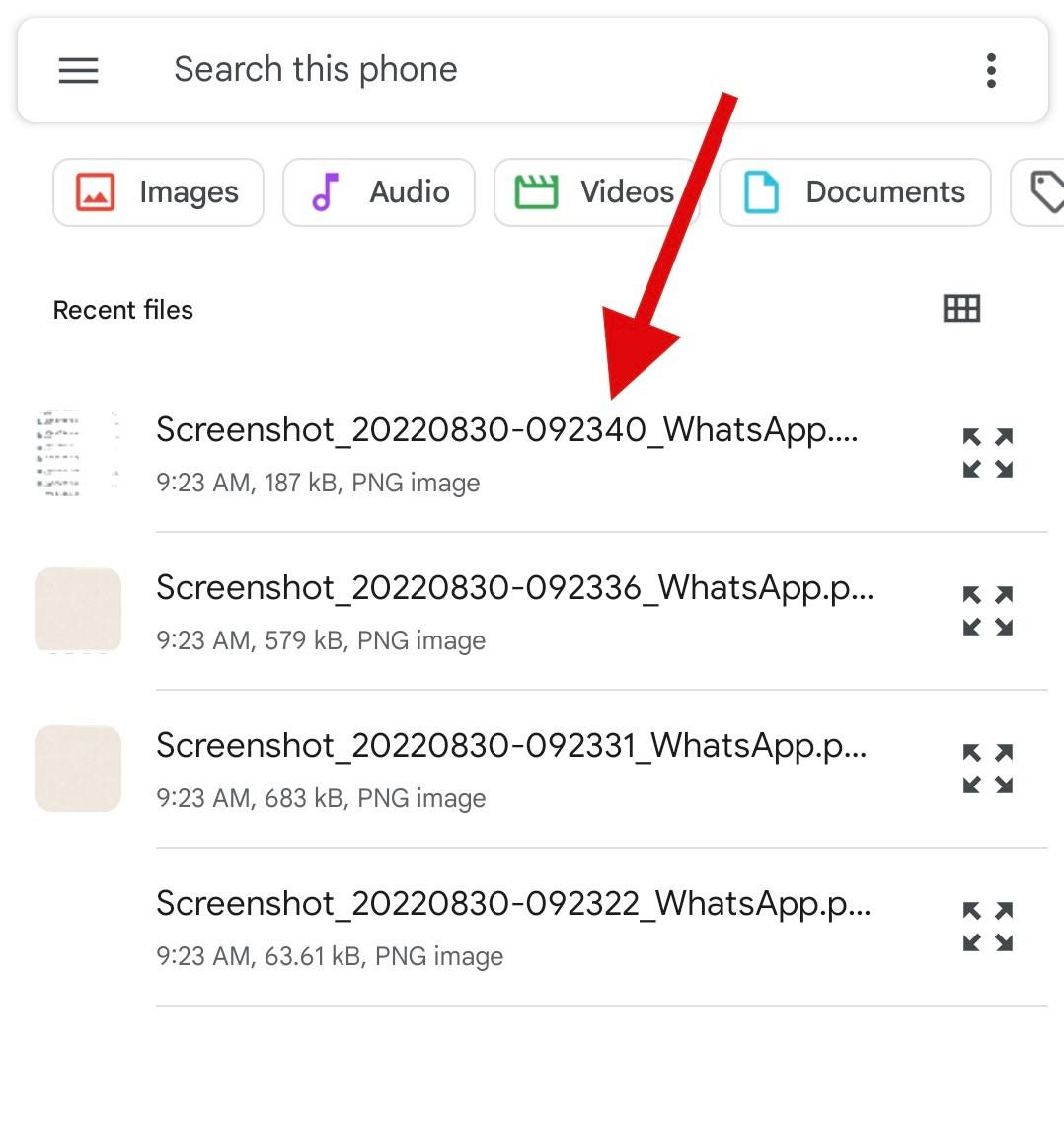
Trykk på Send for å bekrefte valget ditt.
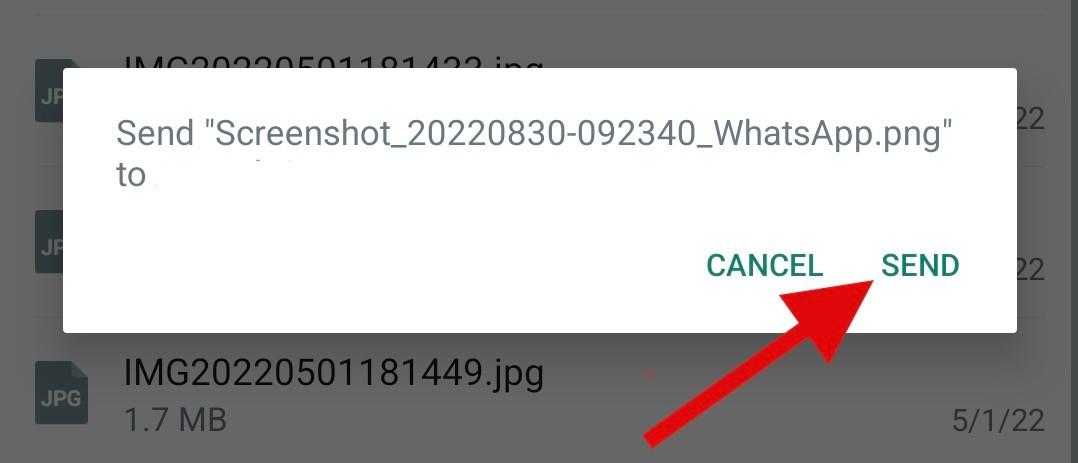
Det valgte bildet vil nå bli sendt som et dokument til mottakeren i Whatsapp.
Metode 2: Ved å gi nytt navn til filtypen
Hvis bildet ditt ble komprimert, kan du gi nytt navn til filtypen og sende bildet i stedet. Følg trinnene nedenfor for å hjelpe deg med prosessen.
Åpne File Explorer på Android-enheten din. Hvis du ikke har en filutforsker installert på enheten din, kan du bruke koblingen ovenfor for å laste ned og installere Files by Google.
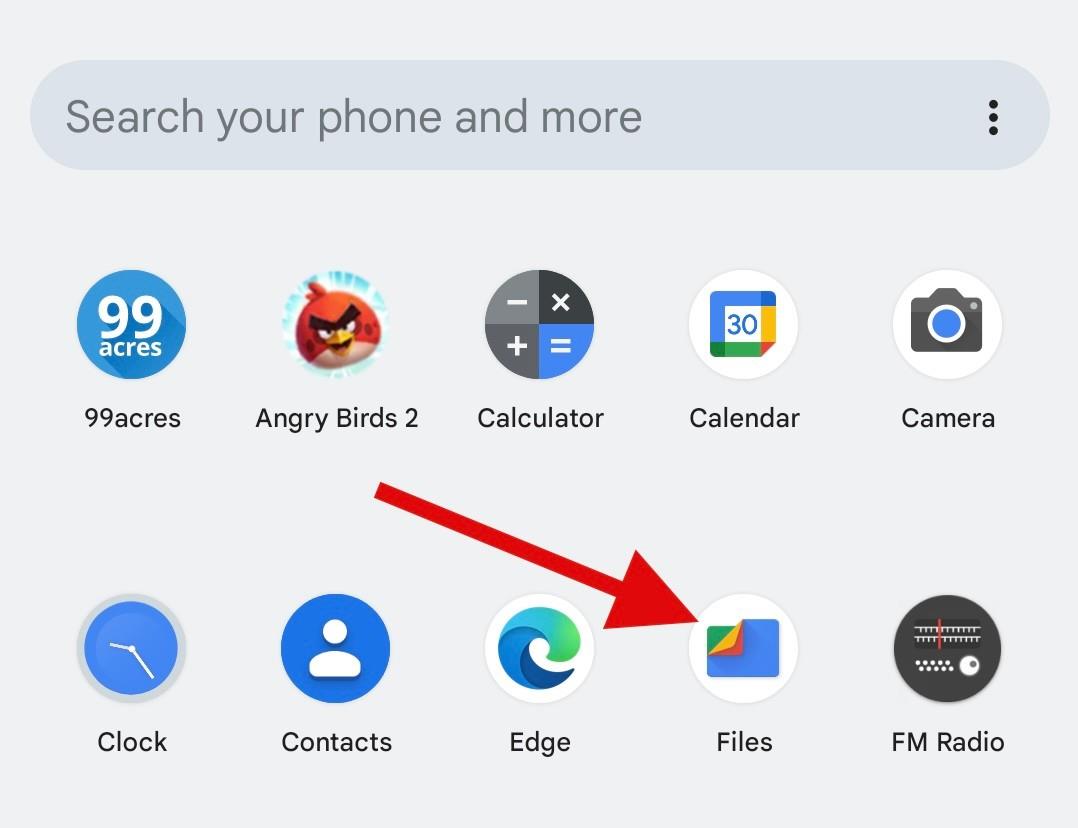
Naviger til det aktuelle bildet og trykk og hold på det samme.
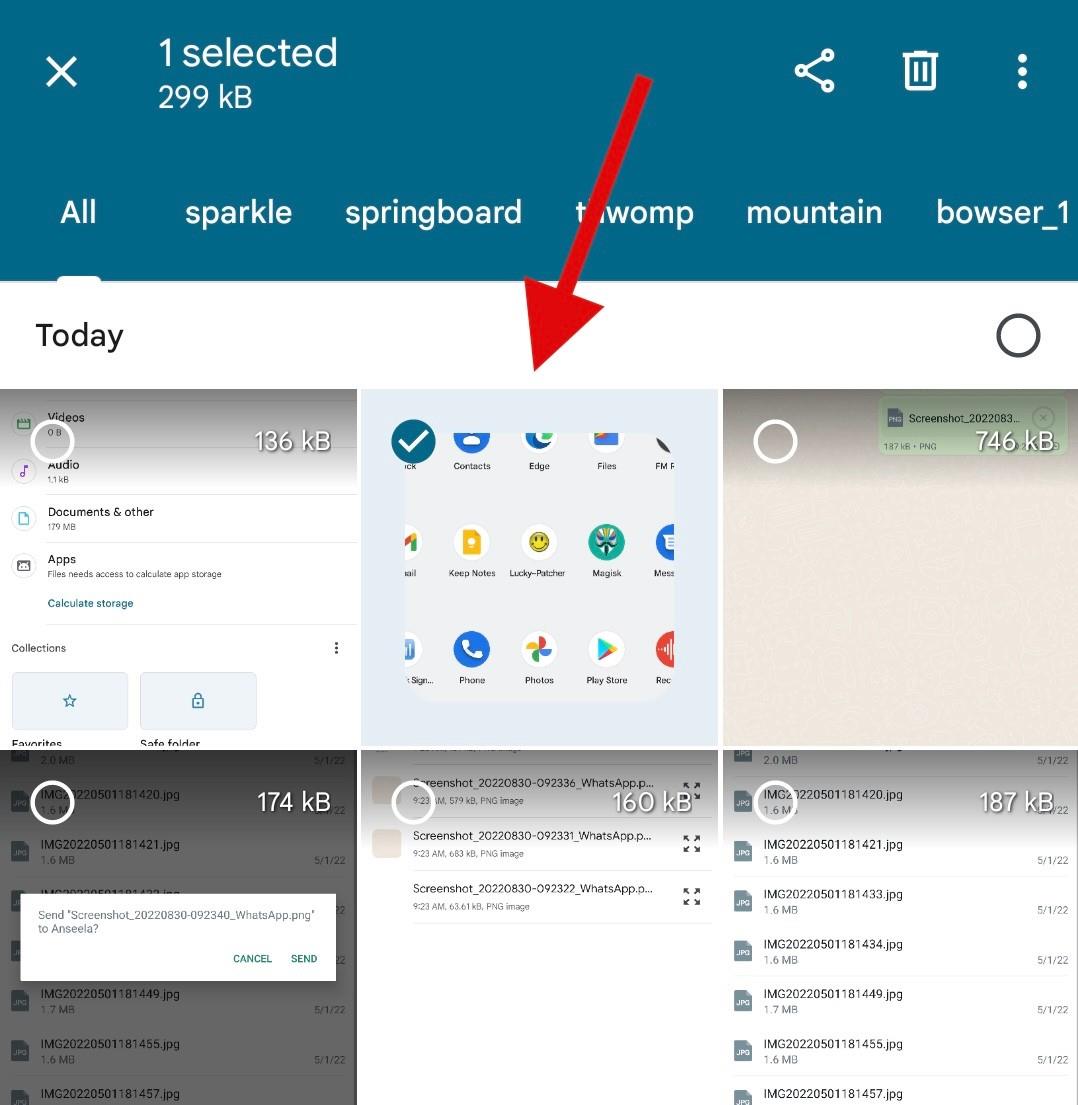
Når du er valgt, trykker du på menyikonet med 3 prikker øverst til høyre på skjermen og velger Gi nytt navn .
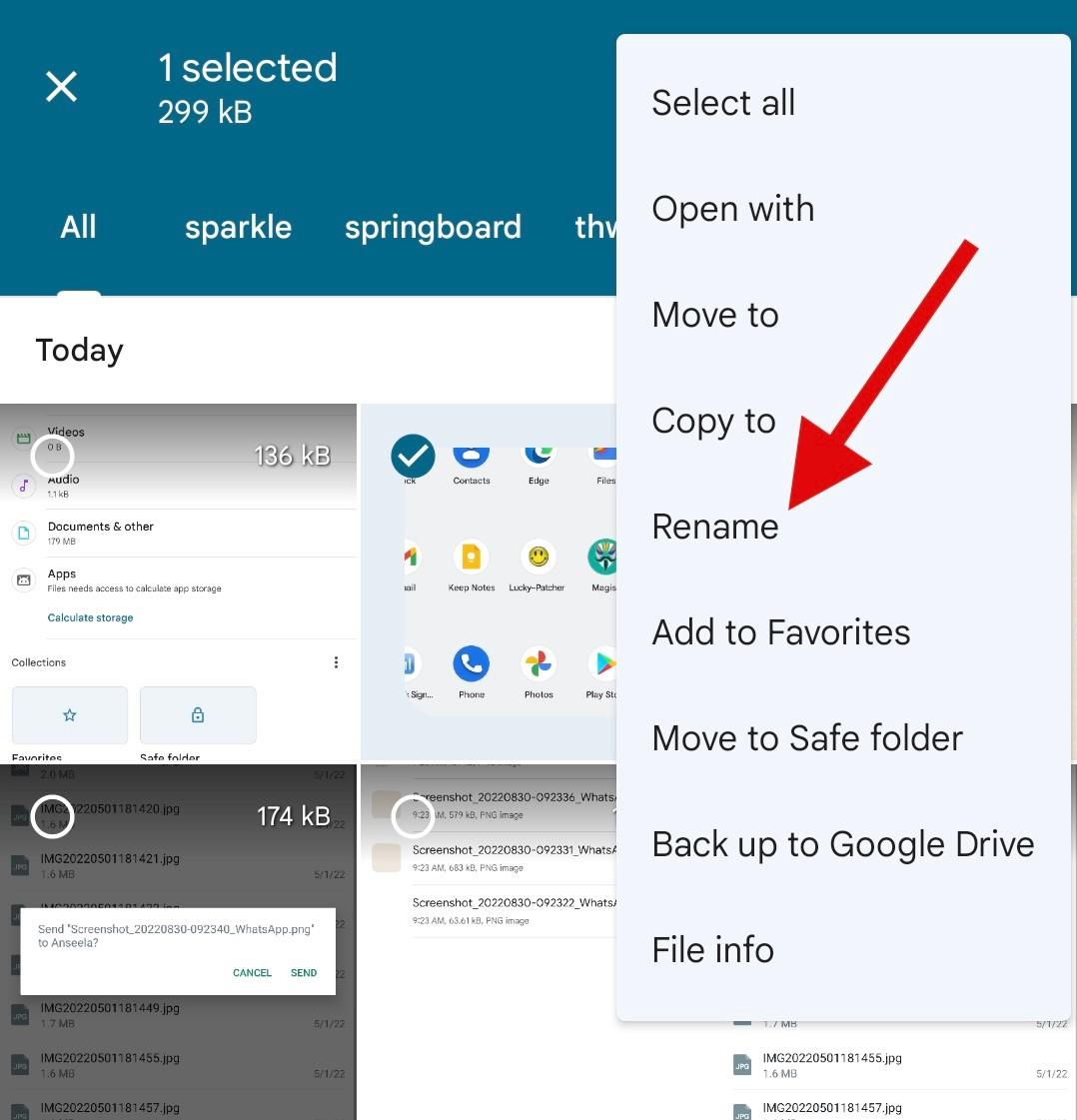
Erstatt nå filtypen for bildet med en av filtypene nedenfor.
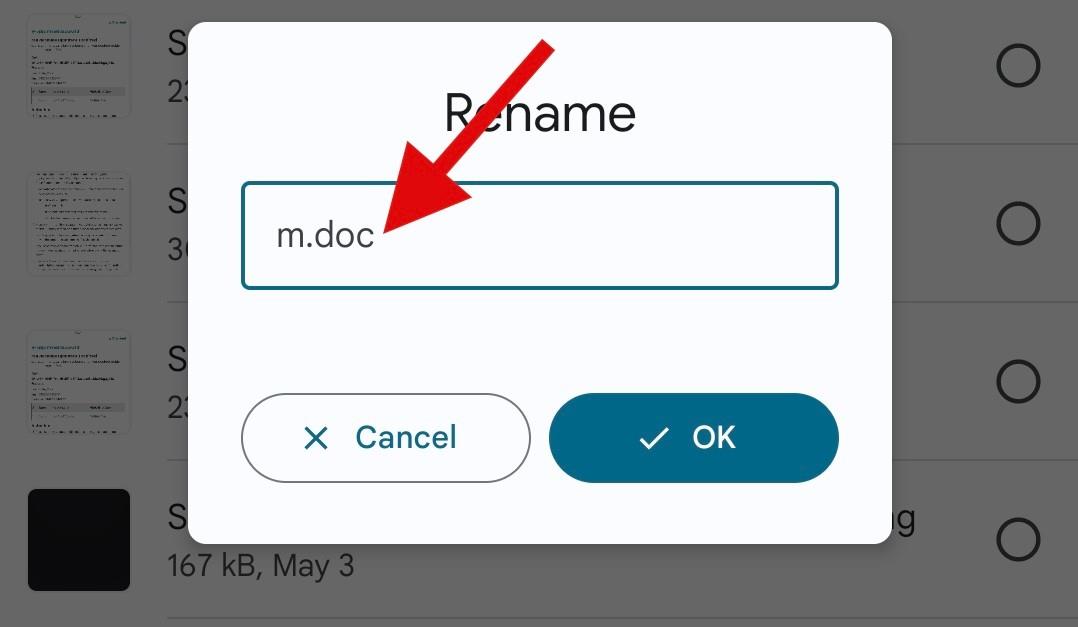
Merk: Whatsapp for Android støtter kun dokumentfilutvidelser når du sender filer som et dokument. Å bruke en tilpasset utvidelse vil ikke fungere når du bruker en Android-enhet.
Når du er ferdig, trykker du på OK .

Trykk på Gi nytt navn for å bekrefte valget ditt.
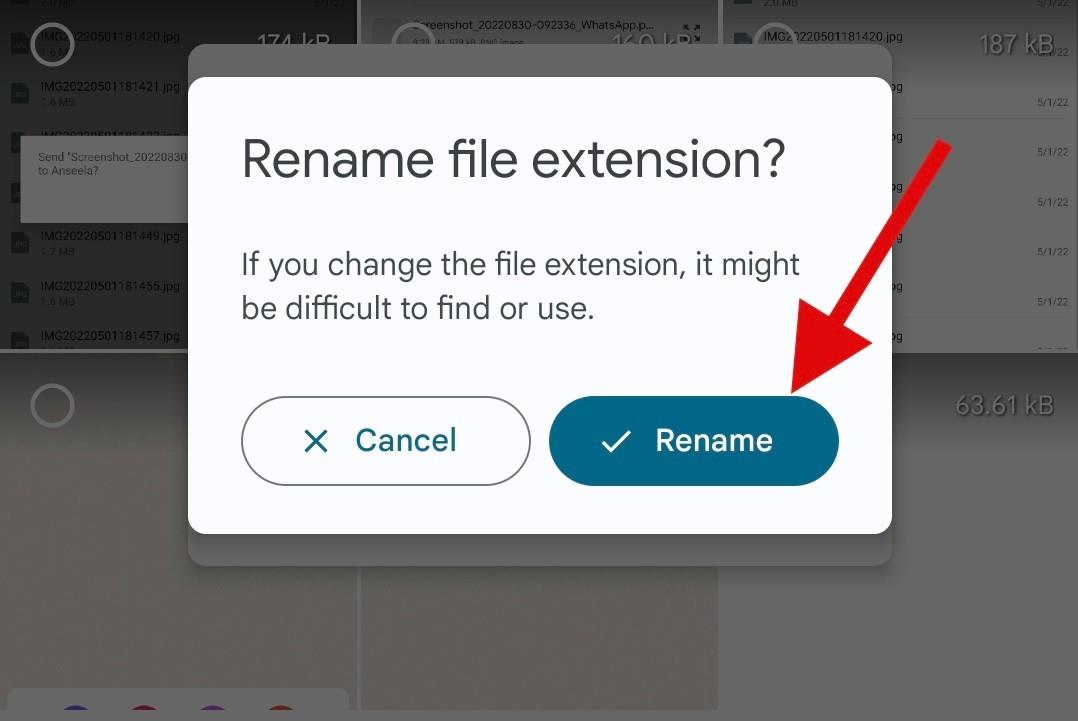
Lukk nå filutforskeren og åpne Whatsapp . Naviger til samtalen der du ønsker å sende et bilde som et dokument.

Trykk på binders- ikonet.

Trykk og velg Dokument .

Trykk på Bla gjennom andre dokumenter .

Trykk nå og velg bildet vi nylig ga nytt navn fra filutforskeren.
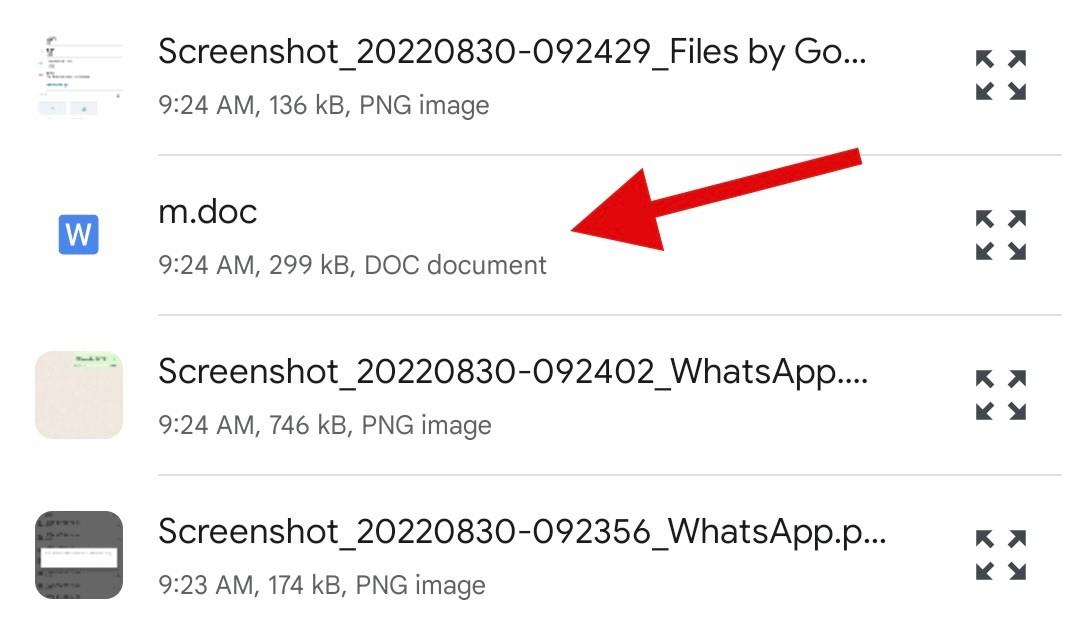
Trykk på Send .
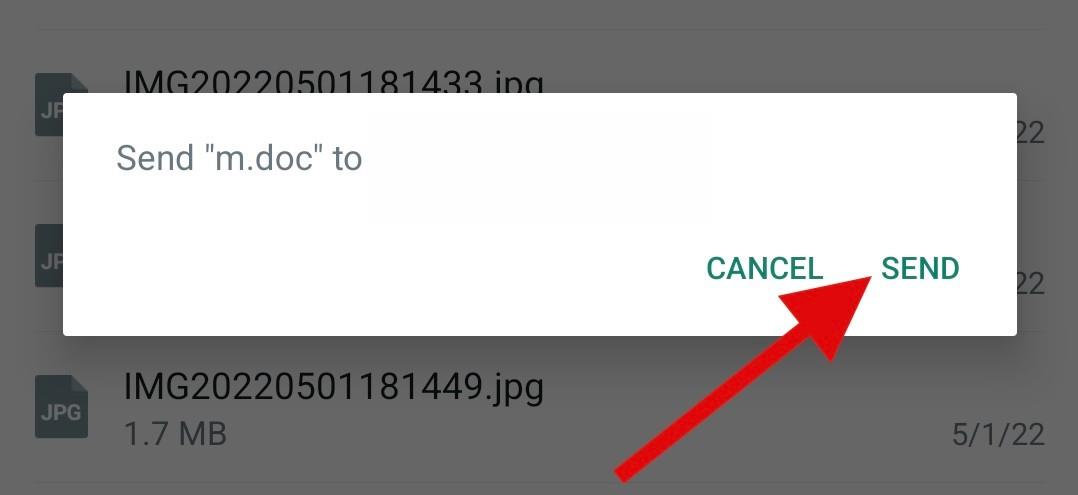
Det valgte bildet vil nå bli delt som et dokument med den aktuelle mottakeren. Vi anbefaler at du sender en oppfølgingsmelding som varsler brukeren om utvidelsesendringen på dette tidspunktet.
Vi håper dette innlegget hjalp deg med å dele et bilde som et dokument på Whatsapp. Hvis du har flere spørsmål, slipp dem gjerne i kommentarene nedenfor.
I SLEKT
Etter at du har rootet Android-telefonen din, har du full systemtilgang og kan kjøre mange typer apper som krever root-tilgang.
Knappene på Android-telefonen din er ikke bare til for å justere volumet eller vekke skjermen. Med noen få enkle justeringer kan de bli snarveier for å ta et raskt bilde, hoppe over sanger, starte apper eller til og med aktivere nødfunksjoner.
Hvis du har glemt den bærbare datamaskinen på jobb og har en viktig rapport du må sende til sjefen din, hva bør du gjøre? Bruk smarttelefonen din. Enda mer sofistikert, gjør telefonen om til en datamaskin for å gjøre det enklere å multitaske.
Android 16 har låseskjerm-widgeter som du kan endre låseskjermen slik du vil, noe som gjør låseskjermen mye mer nyttig.
Android Bilde-i-bilde-modus hjelper deg med å krympe videoen og se den i bilde-i-bilde-modus, slik at du kan se videoen i et annet grensesnitt, slik at du kan gjøre andre ting.
Det blir enkelt å redigere videoer på Android takket være de beste videoredigeringsappene og -programvarene vi lister opp i denne artikkelen. Sørg for at du har vakre, magiske og stilige bilder du kan dele med venner på Facebook eller Instagram.
Android Debug Bridge (ADB) er et kraftig og allsidig verktøy som lar deg gjøre mange ting, som å finne logger, installere og avinstallere apper, overføre filer, rote og flashe tilpassede ROM-er og lage sikkerhetskopier av enheter.
Med autoklikk-applikasjoner trenger du ikke å gjøre mye når du spiller spill, bruker apper eller bruker oppgaver som er tilgjengelige på enheten.
Selv om det ikke finnes noen magisk løsning, kan små endringer i hvordan du lader, bruker og oppbevarer enheten din utgjøre en stor forskjell i å redusere batterislitasjen.
Telefonen mange elsker akkurat nå er OnePlus 13, fordi den i tillegg til overlegen maskinvare også har en funksjon som har eksistert i flere tiår: infrarødsensoren (IR Blaster).







